
打印机怎么扫描文件到电脑?打印机脱机状态怎么解除?
2022-05-05 19:37:59
说到打印文件那些,很多朋友们认为都只是按一下打印键的事情,你们有没有用打印机扫描过文件呢?打印机怎么扫描文件到电脑里面?看看福昕智慧打印的小编是怎么说的。
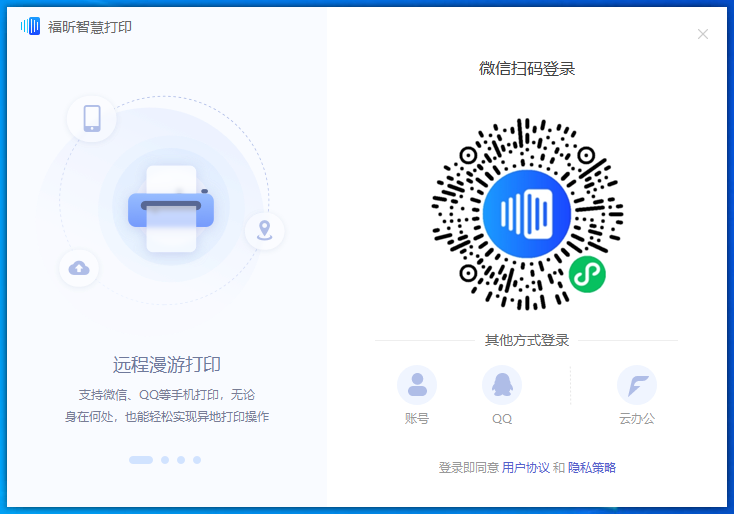
2.进入后点击新建扫描。选择准备进行扫描的扫描仪。选定后开始调整参数。选择扫描的来源颜色,格式,文件类型,分辨率,都调整到一个合适的参数。
3.点击扫描开始扫描,扫描完成后就可以生成一个图片。点击另存为,存到自己常用的文件夹即可。
检查打印机的工作状态指示灯或是液晶显示屏幕,查看并确保打印机处于启动后的待机状态。如果打印机的状态指示灯闪烁或是液晶屏幕提示故障信息,要先联系打印机企业的客户服务告知打印机的状态提示,将打印机从故障的状态当中恢复过来。有些时候,插座质量可能会导致打印机插头接触不良没有供电无法工作。也有的产品,会在长时间不使用的情况下,自动进入关机状态,需要手动启动电源,将打印机恢复到工作状态。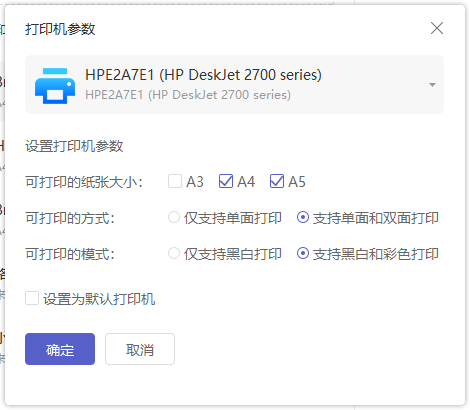 第二步
第二步
要做的事情是清除打印任务。在电脑的开始菜单中找到打印机,本文是以Windows7操作系统为例,其他的操作系统可以以此来借鉴处理办法。
这里要做的事情就是清除这些文档,也就是删除打印队列。右键点击打印机图标,在弹出的菜单当中选择删除打印队列。
第三步
重新启动电脑和打印机,并将打印机通过USB接口连接到计算机上。这时候再次进入控制面板的打印机选项当中,在Windows7系统当中会自动将打印机回复到可用的状态,鼠标悬停后,正确的提示信息应该为“打印队列0,准备就绪”。
打印机怎么扫描文件到电脑?看完福昕智慧打印小编的讲解之后,你们是不是觉得这个很简单呢?觉得简单的话,那就赶紧试一下吧。
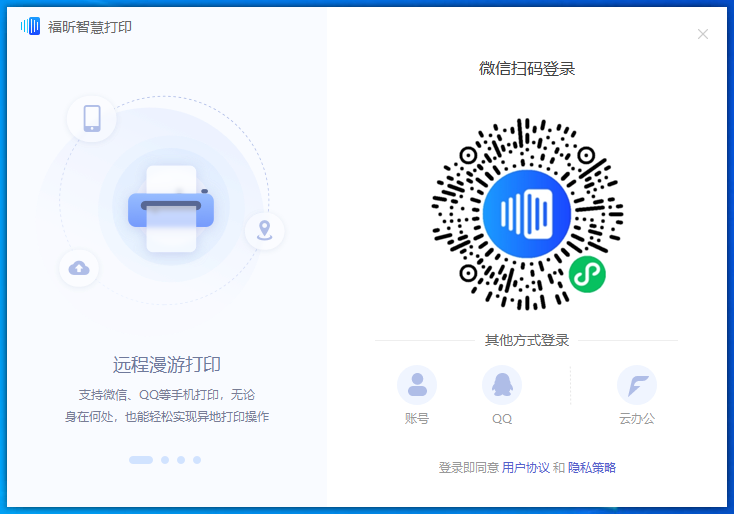
打印机怎么扫描文件到电脑
1.将文件放到打印机的纸盒或者平板处。在电脑上点击开始按钮。通过搜索程序搜索出扫描并点击程序windows传真和扫描。2.进入后点击新建扫描。选择准备进行扫描的扫描仪。选定后开始调整参数。选择扫描的来源颜色,格式,文件类型,分辨率,都调整到一个合适的参数。
3.点击扫描开始扫描,扫描完成后就可以生成一个图片。点击另存为,存到自己常用的文件夹即可。
打印机脱机状态怎么解除
第一步检查打印机的工作状态指示灯或是液晶显示屏幕,查看并确保打印机处于启动后的待机状态。如果打印机的状态指示灯闪烁或是液晶屏幕提示故障信息,要先联系打印机企业的客户服务告知打印机的状态提示,将打印机从故障的状态当中恢复过来。有些时候,插座质量可能会导致打印机插头接触不良没有供电无法工作。也有的产品,会在长时间不使用的情况下,自动进入关机状态,需要手动启动电源,将打印机恢复到工作状态。
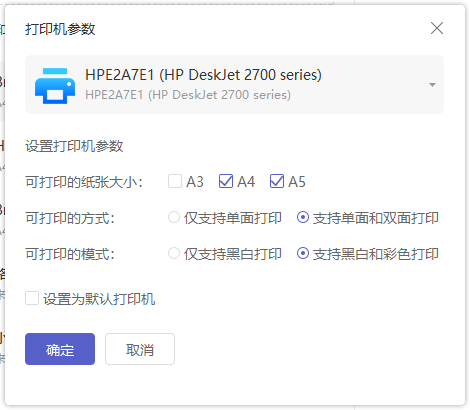
要做的事情是清除打印任务。在电脑的开始菜单中找到打印机,本文是以Windows7操作系统为例,其他的操作系统可以以此来借鉴处理办法。
这里要做的事情就是清除这些文档,也就是删除打印队列。右键点击打印机图标,在弹出的菜单当中选择删除打印队列。
第三步
重新启动电脑和打印机,并将打印机通过USB接口连接到计算机上。这时候再次进入控制面板的打印机选项当中,在Windows7系统当中会自动将打印机回复到可用的状态,鼠标悬停后,正确的提示信息应该为“打印队列0,准备就绪”。
打印机怎么扫描文件到电脑?看完福昕智慧打印小编的讲解之后,你们是不是觉得这个很简单呢?觉得简单的话,那就赶紧试一下吧。
上一篇:
微信上的文件怎么打印出来?本地打印机如何安装?
我们有些比较重要的文件,也会保存在微信上,因为这些重要的文件有可能是我们随时都需要用到的哦,那么微信上的文件怎么打印出来?福昕智慧打印...
下一篇:
无线手机打印怎么用?打印机无法打印怎么回事?
说到手机上的打印功能,应该有很多朋友们都还没有使用过,你们是觉得很难操作,还是说不知道怎么操作。无线手机打印怎么用?福昕智慧打印的小编...










